自动化测试环境部署
Tomcat部署
上传压缩包至路径:/usr/local,解压
unzip apache-tomcat-8.5.55
删除安装包
rm -rf apache-tomcat-8.5.55.zip
对路径/usr/local/apache-tomcat-8.5.55/bin下的启动文件授权
chmod +x *.sh
修改端口号:/usr/local/apache-tomcat-8.5.55/conf/server.xml
[外链图片转存失败,源站可能有防盗链机制,建议将图片保存下来直接上传(img-nEWUMblG-1654053026072)(C:\Users\asus\AppData\Roaming\Typora\typora-user-images\image-20220601105705908.png)]
启动,访问地址:http://localhost:port
./startup.sh
Jenkins部署
上传war包至/usr/local/apache-tomcat-8.5.55/webapps
访问地址:http://localhost:port/jenkins
初始密码位于服务器:/root/.jenkins/secrets/initialAdminPassword
修改源:Manage Jenkins -> Manage Plugin -> Advanced 下 Update Site
https://mirrors.tuna.tsinghua.edu.cn/jenkins/updates/current/update-center.json
插件安装(内网):外网部署同版本jenkins,在线安装,默认保存路径为/root/.jenkins/plugins,上传到内网服务器对应路径
Svn部署
- SVN安装
-
必要包下载
subversion-1.8.18.tar.gz sqlite-autoconf-3190300.tar.gz apr-1.5.2.tar.gz apr-util-1.5.4.tar.gz zlib-1.2.11.tar.gz下载地址:https://pan.baidu.com/s/1qJk10f8dZgehUwKGLyfVyQ 密码:p82s
-
下载好的包上传至目录/home/svn/download目录下,并解压相关压缩包
解压语句:tar -xf 文件名.tar -
检查是否已经安装gcc环境,如果没有,先安装gcc环境;如果已安装则跳过步骤3
3.1、联网的情况下直接使用命令yum -y install gcc安装即可;
3.2、离线版:下载必要包mpfr-3.1.1-4.el7.x86_64.rpm libmpc-1.0.1-3.el7.x86_64.rpm kernel-headers-3.10.0-862.el7.x86_64.rpm glibc-headers-2.17-222.el7.x86_64.rpm glibc-devel-2.17-222.el7.x86_64.rpm cpp-4.8.5-28.el7.x86_64.rpm gcc-4.8.5-28.el7.x86_64.rpm下载地址:https://pan.baidu.com/s/1T6o6Il6MzK3mI_TtU8k3Rg 密码:c043
3.3、将这些包上传到待安装的系统中,执行安装命令
rpm -ivh *.rpm --nodeps --force
3.4、都安装成功后,验证
gcc -v输出版本则安装成功 -
安装apr
[root@localhost ~]$ cd apr-1.5.2 [root@localhost apr-1.5.2]$ ./configure --prefix=/home/svn/apr-1.5.2 [root@localhost apr-1.5.2]$ make [root@localhost apr-1.5.2]$ make test [root@localhost apr-1.5.2]$ make install -
安装apr-util
[root@localhost ~]$ cd apr-util-1.5.4 [root@localhost apr-util-1.5.4]$ ./configure --prefix=/home/svn/apr-util-1.5.4 --with-apr=/home/svn/apr-1.5.2 [root@localhost apr-util-1.5.4]$ make [root@localhost apr-util-1.5.4]$ make test [root@localhost apr-util-1.5.4]$ make instal -
安装依赖的sqlite
将sqlite解压到/home/svn/download/subversion-1.8.18/sqlite-amalgamation下
将文件夹名称改为要求的文件夹名称[root@localhost subversion-1.8.18]$ mv sqlite-autoconf-3190300 sqlite-amalgamation -
zlib的安装
[root@localhost ~]$ cd zlib-1.2.11 [root@localhost zlib-1.2.11]$ ./configure --prefix=/home/svn/zlib-1.2.11 [root@localhost zlib-1.2.11]$ make [root@localhost zlib-1.2.11]$ make install -
subversion的安装
[root@localhost subversion-1.8.18]$ cd [root@localhost ~]$ vi .bash_profile在文件里面添加以一行:PATH=/home/svn/subversion-1.8.18/bin:$PATH
并保存退出[root@localhost ~]$ source .bash_profile -
验证安装是否成功
输入:svnserve --version
- 配置
- 创建svn版本库目录
svnadmin create /home/svn/product - 修改版本库配置文件svnserve.conf 主要不要前面留空格
anon-access = none # 使非授权用户无法访问
auth-access = write # 使授权用户有写权限
password-db = passwd # 指明密码文件路径
authz-db = authz # 访问控制文件 - 修改passwd文件
[users]
username1 = password1
username2 = password2
username3 = password3
username4 = password4 - 修改authz文件
用户分组;
[groups]
users = username1,username2
给用户组users和用户username3赋予/目录下的读写权限
[/]
@users = rw
username3 = rw
*=
*=其他用户没有该权限
给用户username4赋予/product/10]目录下的读写权限
[/product/10]
username4 = rw
- 添加端口到防火窗里
vi /etc/sysconfig/iptables
添加一行:
-I INPUT -p tcp --dport 3690 -j ACCEPT
重新启动防火窗:
/sbin/service iptables restart - 启动服务
svnserve –d –r /home/svn/product/ - 远程连接地址
svn://服务器ip:端口(默认端口3690可以不写)/product/
例如:svn://192.168.23.345:82/product/
jenkins新建任务
- 新建任务,创建project,步骤如下:
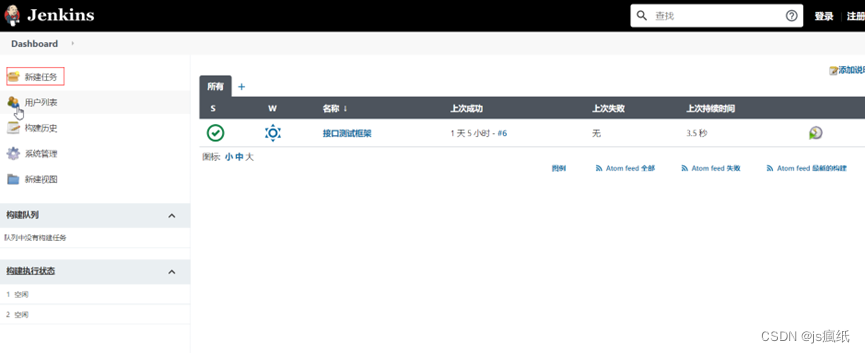
- 按照下面截图进行操作,输入‘输入一个任务名称’,选择‘构建一个自由风格的软件项目’,点击ok(确定),自动跳转到项目配置页面
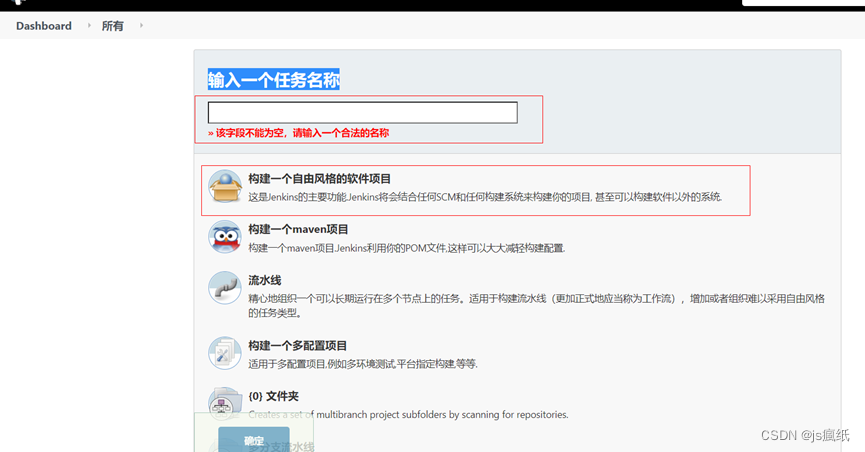
- 输入项目描述;点击advanced(高级),看到页面出现如下截图的选项,勾选“Use custom workspace”(使用自定义的工作空间),将本地项目路径copy过来
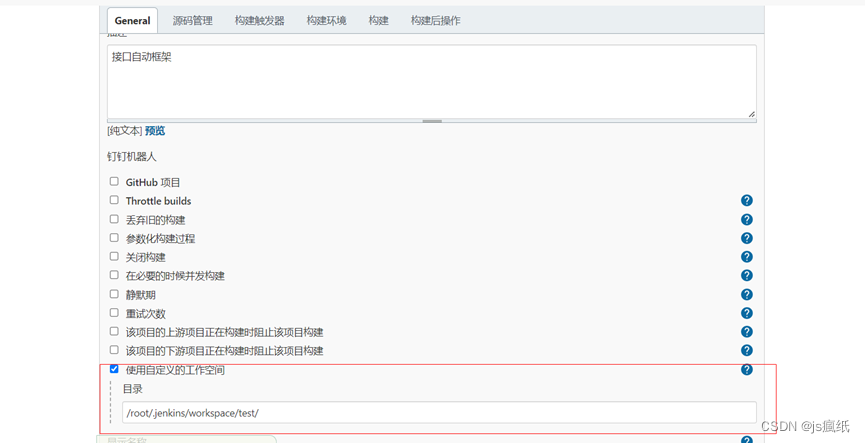
- source code management(源码管理)选择subversion,填写svn的地址和使用的账户信息
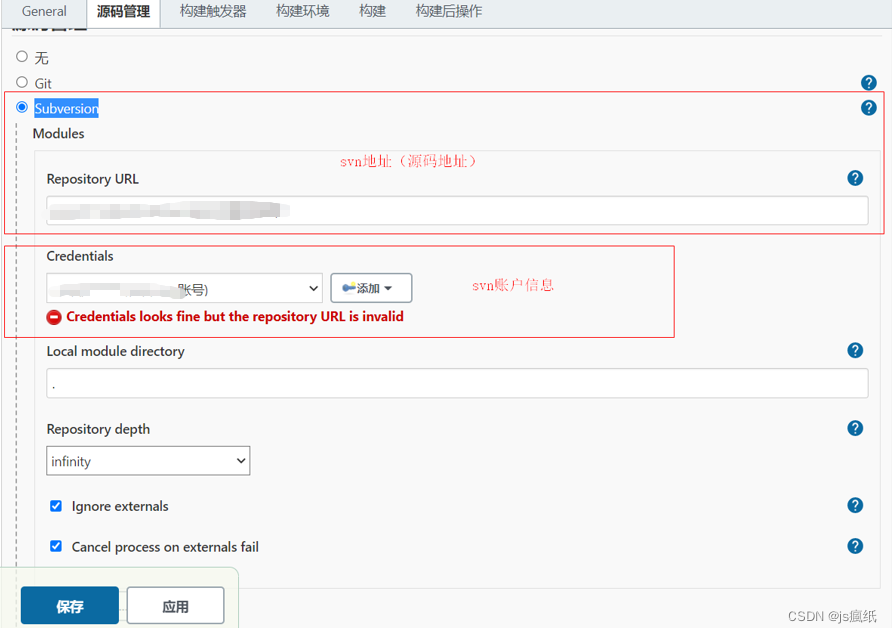
- 暂时忽略build trigeers(构建触发器),配置build environment(构建环境),选择delete workspace before build starts(构建开始删除工作空间)
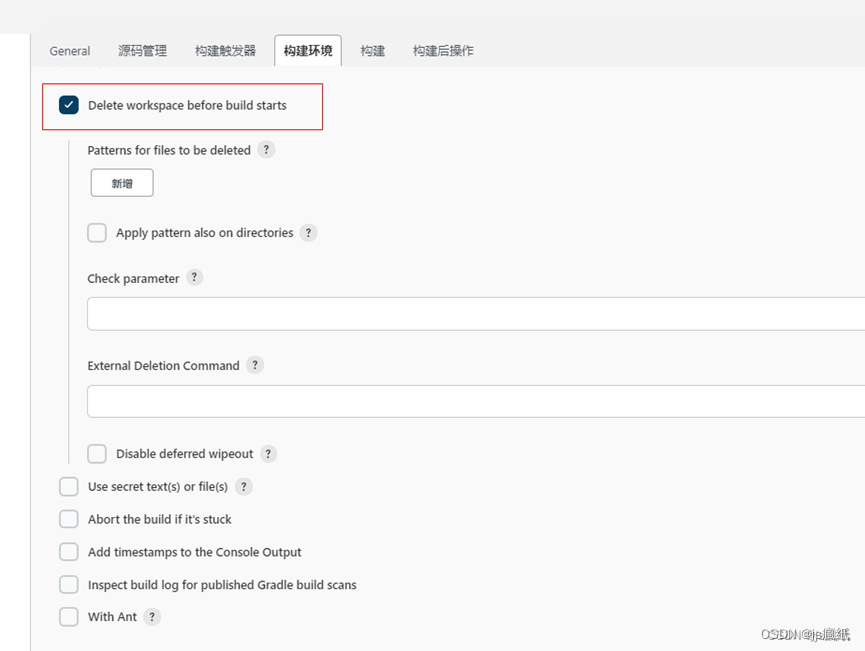
- 配置build,选择‘执行shell’(其实就是终端使用pytest执行测试用例)(PS:因为使用jenkins执行的linux终端命令,所以执行命令时使用的账户为非root账户,所以执行pytest需要找到pytest的全路径)
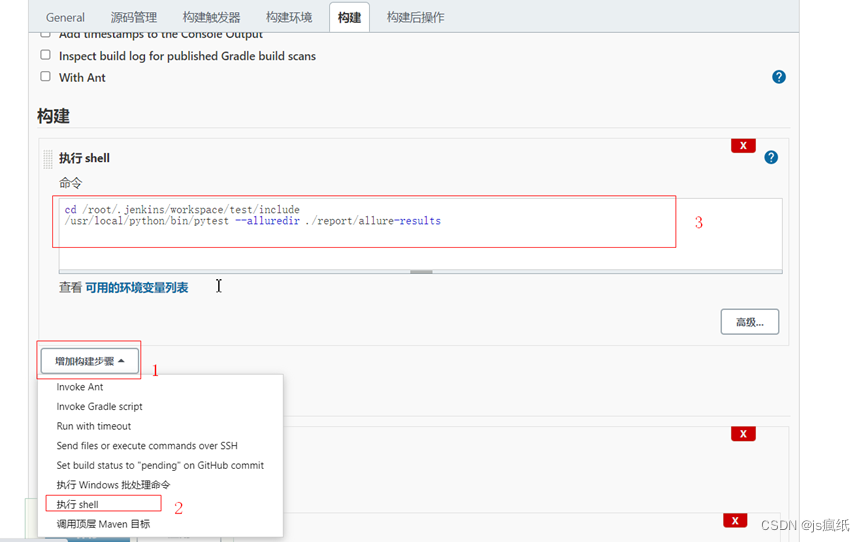
- 最后配置Post-build Actions(构建后操作),下图中的路径(由步骤3的工作空间+1处的路径)要与步骤6中生成报告文件的路径一致
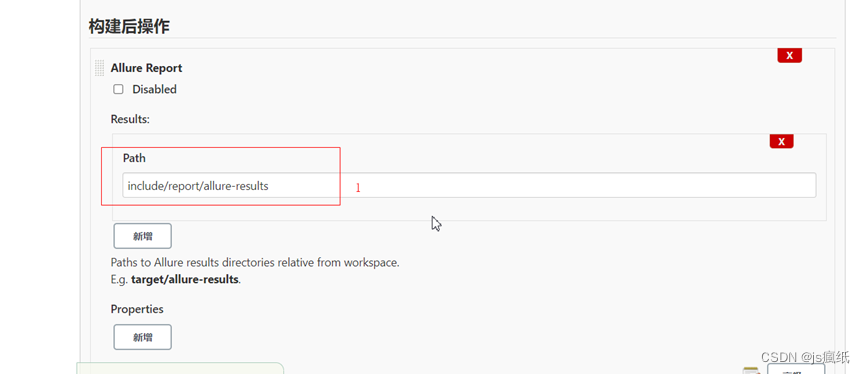
- 最后点击Save,Dashboard出现了此Item
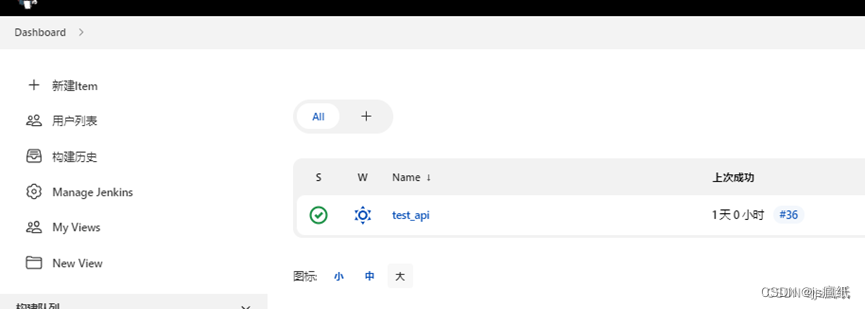
- 点击TestProject进入此Item,点击Build Now(立即构建)开始运行自动化测试用例
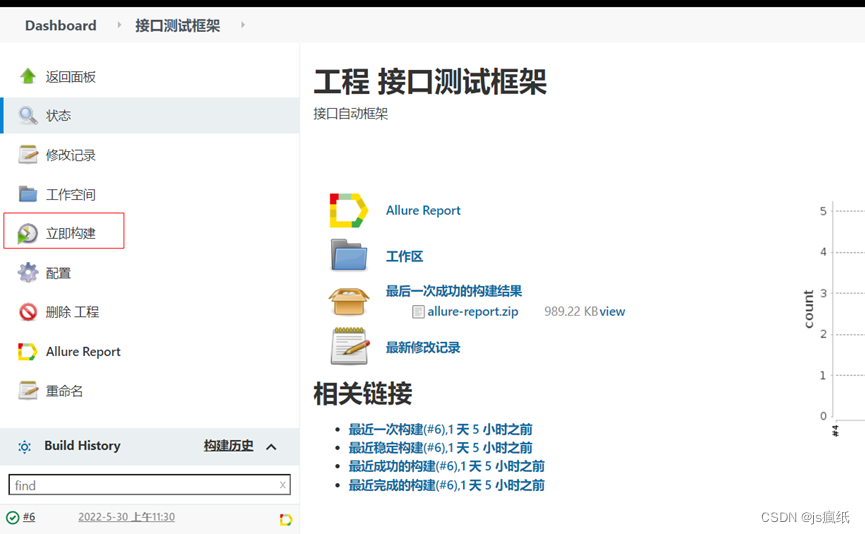
- 点击Allure Report可以查看报告
Python部署
-
下载python包
https://www.python.org/ftp/python/3.10.4/Python-3.10.4.tgz -
上传至服务器python3文件夹
-
使用命令解压安装python包
tar -zxvf Python-3.10.4.tgz cd Python-3.6.10 ./configure --prefix=/usr/local/python make make install -
创建软连接
ln -s /usr/local/python3/bin/python3 /usr/bin/python3 -
验证安装是否成功
python3 -V
Python插件安装
- 首先根据提供的requirements.txt批量下载插件到本地目录中
pip download -d \home\packs -r requirement.txt - 将下载的插件传到服务器\home\packs上,并对压缩包进行解压
- 执行以下命令
pip install --no-index --find-links=\home\packs -r requirements.txt























 2836
2836











 被折叠的 条评论
为什么被折叠?
被折叠的 条评论
为什么被折叠?










